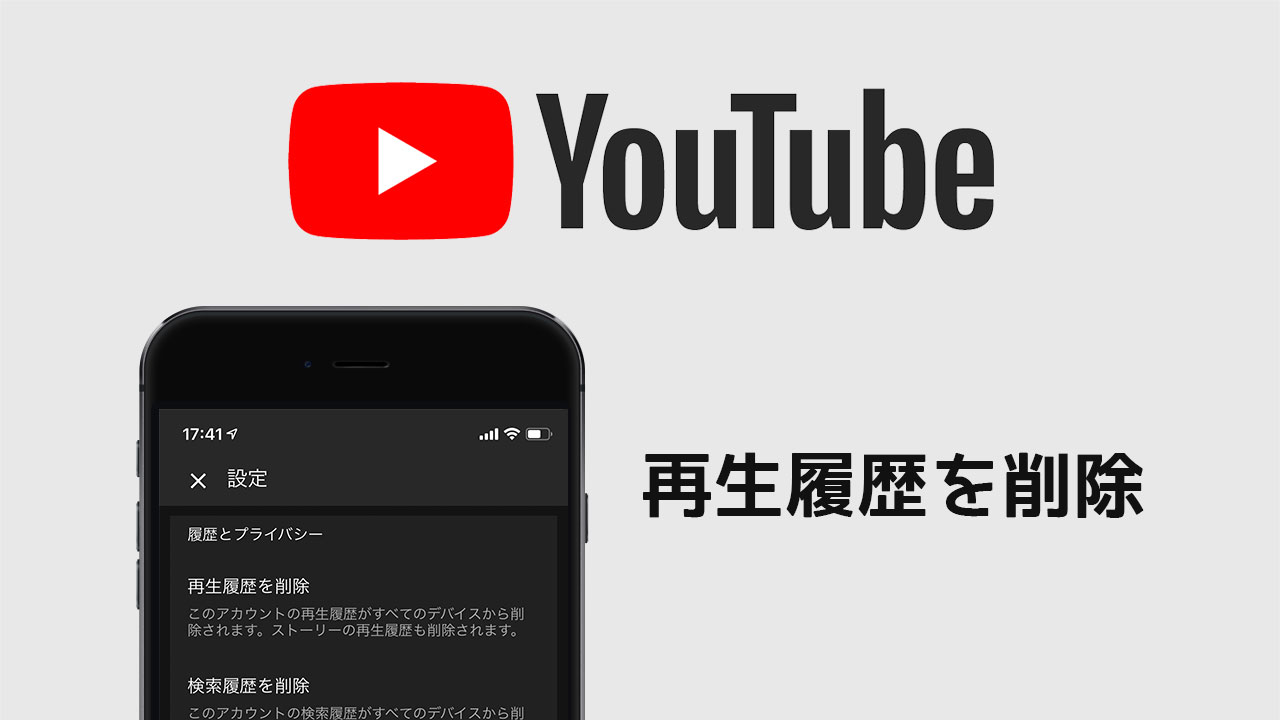先日、YouTubeの再生履歴をパソコンから削除する方法という記事を書きました。
スマホのアプリからも同じように簡単に再生履歴を削除できますので、今回はiPhoneのYouTubeアプリで再生履歴を削除する方法についてご紹介します。
スマホのYouTubeアプリで再生履歴を動画ごとに削除する方法
iPhoneのYouTubeアプリを使って、これまでYouTubeで観た動画の履歴を削除する方法について、まずは動画単位で削除したい時の操作方法を解説します。
YouTubeの画面下部のメニューから「ライブラリ」を選ぶと「履歴」というメニューが出ます。これをタップして履歴ページ入ったら動画右側の「…」アイコンをタップします。そうすると「再生履歴から削除」というメニューが出ますのでこれをタップしてください。
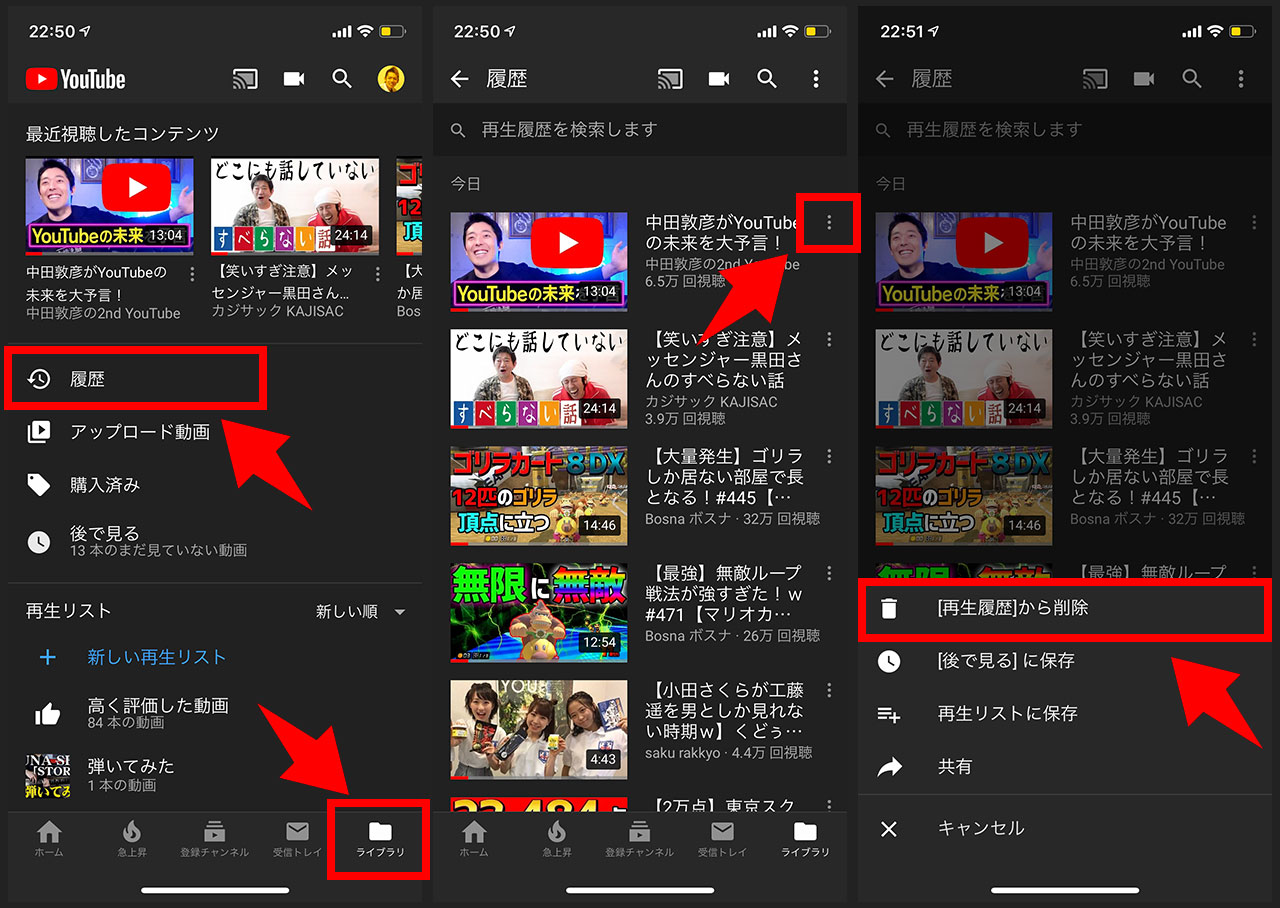
たったこれだけの操作で動画の再生履歴から削除することができます。
スマホのYouTubeアプリで再生履歴を全て削除する方法
これまで観てきた動画の再生履歴を一括で削除したいという場合もあると思います。
そんな時は履歴ページ右上の「…」アイコンをタップして「履歴の管理」をタップし、「再生履歴の削除」をタップしてください。
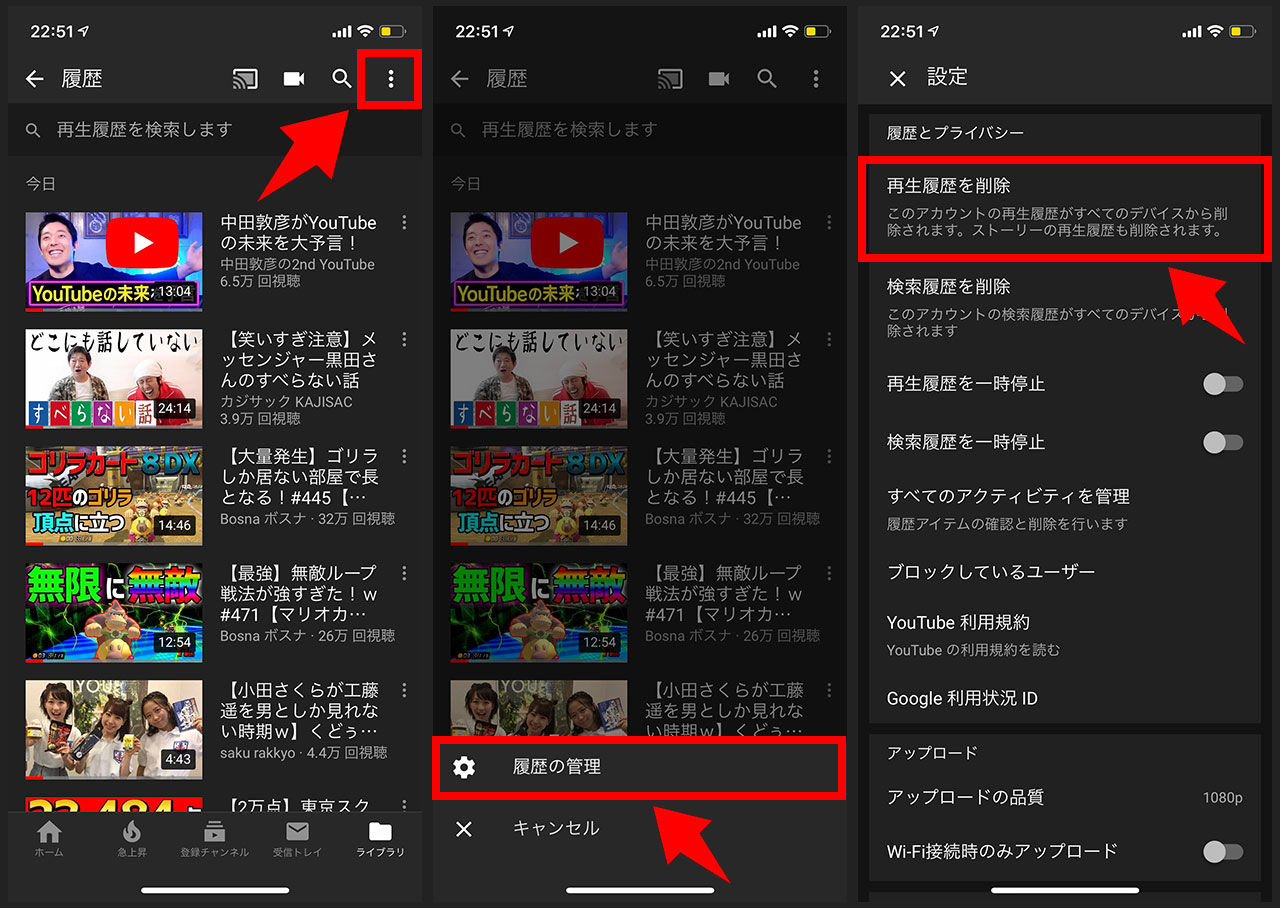
操作をしたスマホからだけでなく、このアカウントでこれまでにYouTubeを観た履歴が全て消えますのでご注意ください。
パソコンでの再生履歴削除方法
冒頭に書いた通り、パソコンのウェブブラウザでYouTubeを開いて再生履歴を削除する方法について記事を書いてます。
こちらもぜひあわせてご覧ください。
最後に
僕がiPhoneユーザーなのでiPhoneのYouTubeアプリでの操作方法になってますが、Androidアプリでも似たような方法で再生履歴を削除できると思います。
関連動画をコントロールするのに便利な機能なので、ぜひお試しください。